Portalworksのブリック画面からWindowsクライアントアプリケーションを起動することができます。この機能を、「Windowsアプリケーション起動機能」と呼びます。
Webブラウザで表示されているPortalworksのポータルページから、クライアントアプリケーションを利用する際に、クライアントアプリケーションによっては、ユーザIDやパスワードなどの起動情報の指定が必要な場合があります。
Portalworksでは、この起動情報やその他の情報を保存することができます。起動情報を保存しておくと、次回の利用からは、Portalworksが利用者に代わってログオン処理を行うため、利用者は起動情報の指定を省略することができます。保存された起動情報を、「Windowsアプリ起動情報」と呼びます。Windowsアプリ起動情報は、クライアントアプリケーションごとに保存できます。
利用者は、クライアントアプリケーションを利用する際に、ユーザ名、パスワード、その他の必要な情報を変更、あるいは不要なクライアントアプリケーションを起動するための情報が不要な場合、情報を削除することができます。
Windowsアプリ起動情報を編集するには、以下のように操作します。
操作
ポータルページで、[プロファイル]リンクをクリックします。
⇒ My Profileの設定画面が表示されます。
詳細については、“2.1.3 プロファイル情報の変更”を参照してください。
[Windowsアプリ起動情報/サービス連携情報の編集]リンクをクリックします。
⇒ [Windowsアプリ起動情報/サービス連携情報の編集]画面が表示され、現在登録されているWindowsアプリの起動情報、またはサービス連携情報が表示されます。
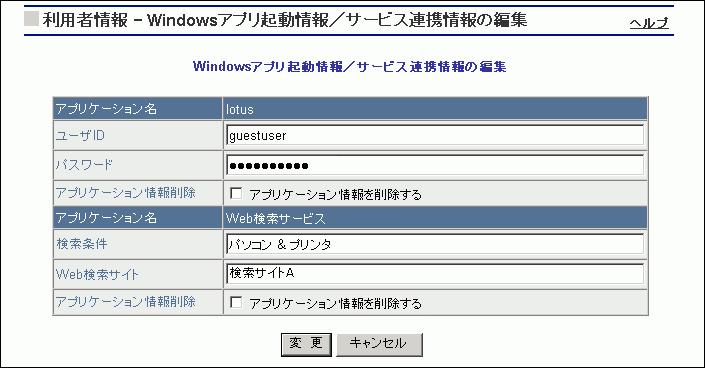
項目 | 項目の説明 |
|---|---|
アプリケーション名 | 対象のクライアントアプリケーション名です。(または情報を保存しているサービスの名称) |
アプリケーション情報削除 | 「アプリケーション情報を削除する」チェックボックスがチェックされているWindowsアプリ起動情報またはサービス連携情報を削除します。 |
変更 | 指定した内容で、起動情報を設定します。また、「アプリケーション情報を削除する」をチェックすると、アプリケーション情報が削除されます。 |
キャンセル | My Profileの設定画面に戻ります。 |
[Windowsアプリ起動情報/サービス連携情報の編集]画面でのWindowsアプリ起動情報の編集は、以下のように操作します。
変更したいWindowsアプリ起動情報の各フィールドを変更します。
不要なアプリケーションの場合には、「アプリケーション情報を削除する」チェックボックスをチェックします。
[変更]ボタンをクリックします。
⇒Windowsアプリ起動情報が変更されます。
|